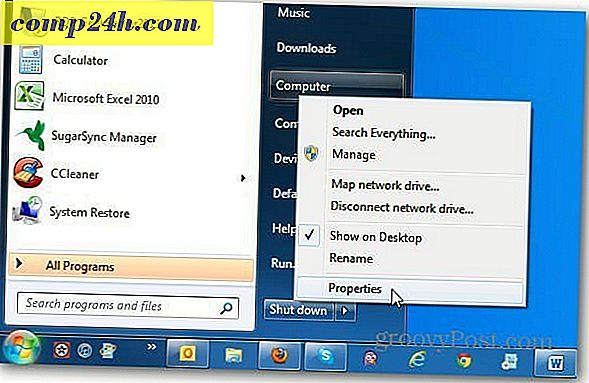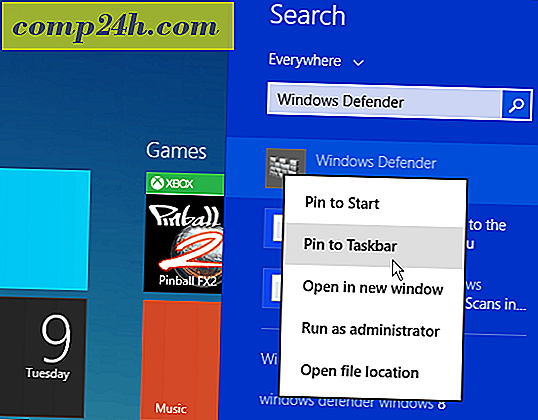ClearType के साथ विंडोज 7 में पाठ को कैसे पढ़ा जाए

क्या आपने कभी विंडोज़ में कुछ पढ़ने में कठिनाई की है क्योंकि पाठ धुंधला, अस्पष्ट लगता है, या कुछ इसके साथ गलत है? हाल ही में हमने विंडोज 7 में एक फजी स्क्रीन के साथ आपकी स्क्रीन रंग, कंट्रास्ट और चमक को कैलिब्रेट करने के बारे में बात की और आज मैं विंडोज 7 के साथ शामिल एक और टूल की समीक्षा करने जा रहा हूं जो आपकी स्क्रीन को और भी कैलिब्रेट करने में मदद कर सकता है। इसे क्लियरटाइप ट्यूनिंग टूल कहा जाता है।
क्लियरटाइप ट्यूनिंग टूल का उपयोग करके आप विंडोज 7 में टेक्स्ट की उपस्थिति को कैलिब्रेट कर सकते हैं ताकि यह आपके विशेष प्रदर्शन के साथ बेहतर काम कर सके। माइक्रोसॉफ्ट के मुताबिक: "क्लीयरटाइप फ़ॉन्ट टेक्नोलॉजी के साथ, आपके कंप्यूटर स्क्रीन पर शब्द पेपर के टुकड़े पर मुद्रित के रूप में लगभग तेज दिखते हैं।" एक नज़र डालने और अपने प्रदर्शन को सुदृढ़ करने के लिए तैयार हैं?
विंडोज 7 के लिए ClearType को सक्षम और कॉन्फ़िगर कैसे करें
1. विंडोज स्टार्ट मेनू ऑर्ब पर क्लिक करें और फिर cttune.exe टाइप करें और एंटर दबाएं ।

2. क्लियरटाइप चालू करने के लिए बॉक्स को चेक करें और फिर अगला क्लिक करें ।

3. सुनिश्चित करें कि आपका मॉनीटर इसके मूल संकल्प पर है। यह आउट ऑफ़ द बॉक्स का इरादा संकल्प है कि आपकी स्क्रीन को चलाने के लिए डिज़ाइन किया गया था। यह आपके प्रदर्शन के आकार और बनाने के आधार पर अलग-अलग होगा। उदाहरण के लिए, लैपटॉप के साथ मैं वर्तमान में अपने डिफ़ॉल्ट रिज़ॉल्यूशन का उपयोग कर रहा हूं 1366 × 768 है, लेकिन मेरा डेस्कटॉप मॉनिटर 1680 x 1055 है। एक बार जब आप इसे मूल प्राप्त कर लेते हैं, तो अगला क्लिक करें ।
महत्वपूर्ण नोट: यदि आप अपने मूल संकल्प के अलावा किसी अन्य चीज़ पर एलसीडी स्क्रीन चला रहे हैं तो हमेशा इसकी उपस्थिति के लिए जिम्मेदार मामूली अस्पष्ट विरूपण होगा।

4. अब आप 4 अलग-अलग खिड़कियों की एक श्रृंखला के माध्यम से लिया जाएगा। प्रत्येक खिड़की पाठ के विभिन्न बक्से प्रदर्शित करेगा। आपको अपने प्रदर्शन पर सबसे अच्छा दिखाई देने वाले पाठ का ध्यानपूर्वक विश्लेषण और चयन करना होगा। फिर से कौन सा विकल्प सबसे अच्छा दिखता है, इस पर निर्भर करता है कि आप किस डिस्प्ले का उपयोग कर रहे हैं, इसलिए नीचे दिए गए स्क्रीनशॉट में दिखाए गए विकल्प सिर्फ एक उदाहरण हैं।
जब आप इनके माध्यम से जाते हैं तो त्वरित भूरे रंग के लोमड़ी के बारे में महान लोरेम इप्सम कहानी का आनंद लें! आधिकारिक लोरेम इप्सम ब्लॉग की जांच के लिए अधिक जानकारी के लिए!




एक बार जब आप सभी 4 पसंद खिड़कियों से गुजर चुके हैं, तो बधाई हो जाती है! विंडोज 7 के साथ अनुभव करने वाली नई और बेहतर टेक्स्ट स्पष्टता का आनंद लें।

एक groovy सवाल या टिप्पणी है? हमें नीचे एक विचार छोड़ दो या समुदाय मंच में एक चर्चा शुरू करें!